
【Tips】作業が神速になる⁉VSCodeショートカットキー厳選集(入門編)
今回は、プログラマー御用達のVSCodeでコード記述を何十倍にもするショートカット集について解説していきます!入門者向けにもすぐに覚えて使えるショートカットをまとめていくのでぜひ練習してみてください😎
【注意】以下のショートカットキーはWindowsを使用している方向けです。
【事前準備】キー配置
まずは、ショートカットキーを使ったことがない人本当に初心者な人に、よく使うキーの場所をご紹介します。キーボードにより場所は若干異なりますが、大体は一緒なので確認しておきましょう😊
ショートカットキーは覚えにくいと感じている方も多いかもしれませんが、実は、ショートカットキーでよく用いられるキーは基本的に3つだけです。その3つのキーとアルファベットキーを組み合わせて入力するショートカットがほとんどなので、まずはその主要なキーを覚えるようにしましょう!
こんな感じです↓

実は、3つのキーは左端に集まっていて、左手だけで入力できるようになっています。慣れるまでは基本的に、Ctrlキーは左手の小指で、Shiftキーは薬指で、Altキーは親指で押す練習をするといいと思います。
では、早速ショートカットキーの説明に入ります!
切り取り
コマンド:切り取りたい文字を選択してCtrl + X
コマンドの覚え方は、「“X”がはさみの形をしているから切り取り」です!
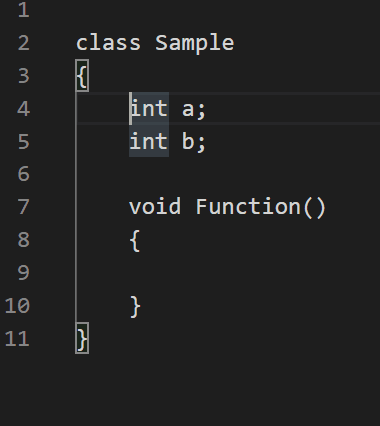
ちなみに、一行をまるまる切り取りしたいときは何も選択せずCtrl + Xで一行切り取りができます!
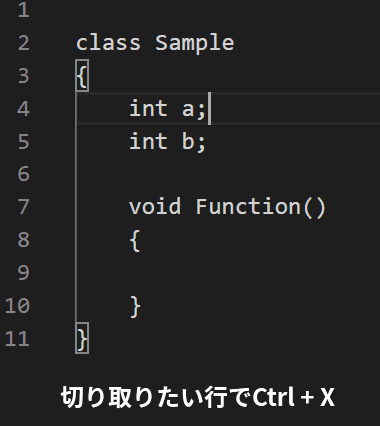
コピー
コマンド:コピーしたい文字を選択してCtrl + C
コマンドの覚え方は「“Copy”のC」です!
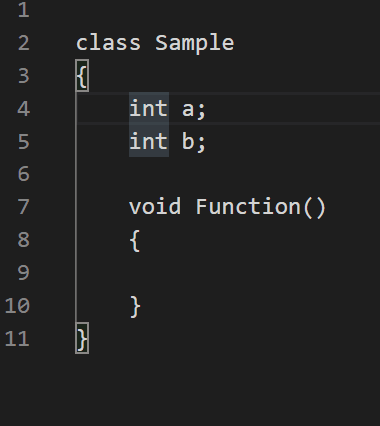
コピーも切り取りと同じく、一行をまるまる切り取りしたいときは何も選択せずCtrl + Cで一行コピーができます!これがめちゃくちゃ便利!
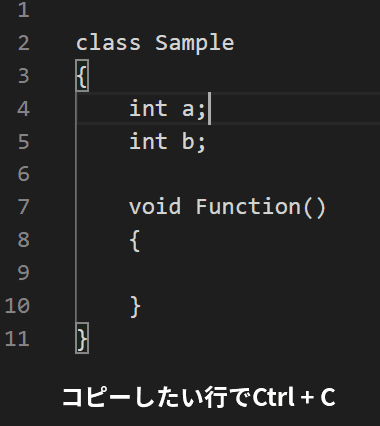
貼り付け
コマンド:Ctrl + V
コマンドの覚え方は「この位置に貼りつけるという矢印“↓”の形からV」です!
一行まるごとコピーと組み合わせてよく使うので覚えておくと便利です!
Ctrl + C → Ctrl + V → Ctrl + V →…と繰り返すと下の画像のようになります!
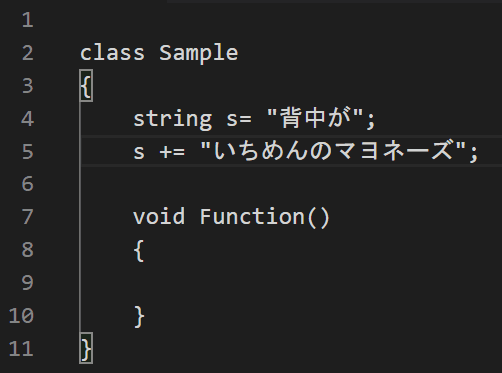
全てを選択
コマンド:Ctrl + A
コマンドの覚え方は「”All”のA」です!
例えば全部をコピーしたいときや全部削除したいときに便利なコマンドです。

一行まるっとコピー&貼り付け
コマンド:Alt + Shift + ↓/↑キー
先ほど、Ctrl + C と Ctrl + V でコピー&貼り付けができるとお話ししましたが、実はこのコマンドでもできます。一回のコマンドでできるので慣れるとものすごく作業が早くなります😎

一行まるっと移動
コマンド:Alt + ↓/↑キー
このコマンドは一行をまるまる上の行に移動させたいときなどに使うと便利です。
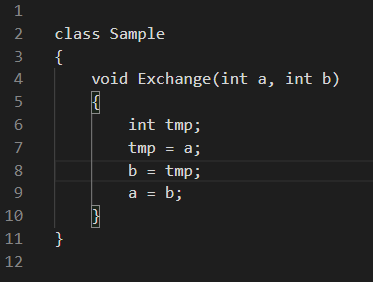
好きな行へカーソルを移動
コマンド:Ctrl + G → 行番号を入力
このコマンドを使うと、カーソルを移動させたい行番号へ移動させることができます。行数が多くなると使うことが多くなるコマンドです。

おわりに
いかがでしたでしょうか。もし参考になったと思っていただけたらスキしてもらえると嬉しいです!また、入門だけじゃなくて上級者向けのショートカットキーも知りたい!という方がいらっしゃれば上級者向けの記事も作りたいと考えています。
Twitterやpixiv、Youtubeなどnote以外のSNSも発信を行いますので、少しでも興味を持っていただけたらフォローしていただけると幸いです。応援いただけると心の支えになります。

【リンク】
Twitter:https://twitter.com/K7cafe
pixiv:https://www.pixiv.net/en/users/15429600
YouTube:https://www.youtube.com/channel/UCinfTSDrXLSO3_hMkV7xneQ
この記事が気に入ったらサポートをしてみませんか?
